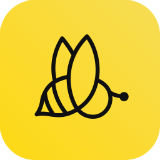蜜蜂剪辑作为一款专业的视频编辑软件,除了可以为视频添加一系列的特效以外,还可以对视频进行裁剪,只保留需要的部分,很多用户不知道具体的操作方法,下面就来看一下蜜蜂剪辑裁剪视频的操作过程吧。
第一步、裁剪视频的第一步其实和加音乐的步骤差不多,都是先把视频文件导入之后并拖动到蜜蜂剪辑下方的视频轨道;
第二步、右键点击视频文件,出现可点击的功能界面之后选中其中出现的“裁剪”选项开始视频的裁剪;
第三步、在裁剪过程中,用户可以拖动视频的进度观看剪裁的区域,你也可以选择是否“保持宽高比”进行调节,保持宽高比将会使视频原本的宽高进行锁定;
第四步、如果视频存在水印,其实只需要把存在水印的那一部分进行裁剪,即可完美解决视频水印的问题,最后点击“确定”即可完成剪视频的全部步骤。
上述就是蜜蜂剪辑裁剪视频的方法,同时也支持16:9、9:16、1:1、 4:3等各种各样的视频,希望上面的介绍能够帮到大家。
 天极下载
天极下载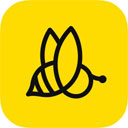
































































 微信电脑版
微信电脑版
 腾讯电脑管家
腾讯电脑管家
 火绒安全软件
火绒安全软件
 向日葵远程控制软件
向日葵远程控制软件
 魔兽大脚插件(bigfoot)
魔兽大脚插件(bigfoot)
 自然人电子税务局(扣缴端)
自然人电子税务局(扣缴端)
 桌面百度
桌面百度
 CF活动助手
CF活动助手